Якщо текст або зображення, додане до зразка або макета слайдів, не потрібне, його можна видалити.
-
На вкладці Подання натисніть кнопку Зразок слайда.
-
В області ескізів ліворуч клацніть зразок або макет слайда з водяним знаком.
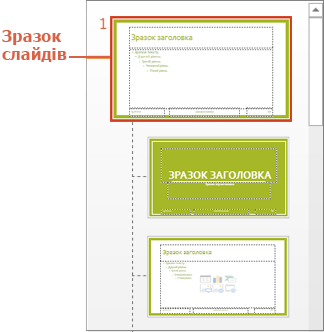
-
На слайді виберіть зображення, яке потрібно вилучити.
-
На клавіатурі натисніть клавішу Delete.
Примітка.: Водяні знаки, застосовані до зразка слайда, з’являються на всіх слайдах, а водяні знаки, застосовані до макета слайда, – на всіх екземплярах макета, доданого до вашої презентації. Водяний знак, видалений зі зразка слайда, видаляється з усіх пов’язаних слайдів; водяний знак, видалений із макета слайда, видаляється з усіх екземплярів відповідного макета вашої презентації.
Видалення фону водяного знака
Щоб видалити зображення, застосоване до фону, виберіть зразок або макет слайда із зображенням, яке потрібно видалити, клацніть елементи Зразок слайда > Стилі тла > Формат тла й виберіть новий стиль фону.
Докладні відомості про зразки й макети слайдів:










